本文还有配套的精品资源,点击获取
简介:为了在PC上模拟Android环境,安装安卓系统成为了一个技术流程,涉及选择合适的虚拟机软件、下载和使用Android x86镜像文件、设置虚拟机参数、配置网络和安装驱动程序等步骤。本教程详细介绍了从头到尾的安装过程,使读者能够成功在个人电脑上安装并运行一个完整的Android系统,用于应用测试、游戏和其他用途。教程还包括了如何连接USB设备、安装应用以及优化Android虚拟机性能的技巧。
1. 电脑上安装安卓系统教程概览
在本章中,我们将为您提供一个关于如何在个人电脑上安装安卓系统的基础教程概览。尽管这个过程对于有经验的IT专业人士来说可能相对简单,但对于新手或希望尝试新事物的用户来说,这可能是一个全新且有趣的挑战。我们的目标是让这个过程尽可能简单、直观,减少潜在的误解,并且在后续章节中提供更深入的细节。
我们将从安装虚拟机软件开始,这是承载安卓系统的关键组件。虚拟机软件(如VirtualBox或VMware)允许我们在物理硬件之上创建一个虚拟环境,以运行不同的操作系统。我们会详细探讨如何选择适当的虚拟机软件,以及如何进行其基本设置。
接下来,我们将指导您如何下载、校验和准备Android x86项目镜像,这是安装安卓系统必需的。您将学习如何鉴别和选择合适的镜像文件,并进行必要的前期准备。
最后,我们会谈到如何创建和配置虚拟机以适应安卓系统的要求,包括如何分配资源、设置网络连接,并在虚拟机上安装和配置Android系统。本章结束时,您应该对整个过程有一个清晰的了解,并准备好进行下一步操作。随着章节的深入,我们将逐步展开更多的细节和技巧,确保即使在面对技术挑战时,您也能轻松应对。
2. 选择与配置虚拟机软件
2.1 了解虚拟机软件及其功能
2.1.1 虚拟机软件的种类与特点
虚拟机软件允许在现有操作系统之上创建一个或多个“虚拟”计算机环境,也称为虚拟机(VM)。这些虚拟机可以运行独立的操作系统,让用户能够在同一台物理机器上体验和测试不同的系统环境。
虚拟机软件有多种,但两个广泛使用的虚拟化解决方案是VirtualBox和VMware。VirtualBox是开源软件,适合个人使用和技术测试,因为其功能丰富且免费。而VMware提供了更多企业级别的功能,例如VMware Workstation Pro具备高级网络配置、高可用性和性能监控,但需购买授权。
2.1.2 选择适合的虚拟机软件
对于大多数用户而言,选择虚拟机软件时需要考虑以下几个因素:
性能需求 :如果你需要运行资源密集型的虚拟机,如3D应用,VMware可能会提供更好的性能。 功能需求 :如果你需要更高级的网络配置或者与云服务集成的功能,VMware可能是更好的选择。 预算 :VirtualBox免费,对预算有限的用户更具吸引力。 易用性 :两个软件都相对容易设置和管理,但VMware通常被认为有更直观的用户界面。 兼容性 :确保你的虚拟机软件支持在你当前的操作系统上安装和运行。
在进行安装前,建议测试这两个软件的试用版本,以确定哪个更适合你的具体需求。
2.2 虚拟机软件的基本设置
2.2.1 软件的安装过程
对于 VirtualBox 和 VMware 的安装过程是类似的,都涉及到下载安装包,然后遵循安装向导的步骤。以下是通用的安装步骤:
从官网下载软件的安装包。 运行下载的安装程序。 遵循安装向导的提示,确认软件许可协议。 选择安装路径和组件(可以使用默认设置)。 开始安装,并等待完成。 安装完成后重启计算机。
安装VirtualBox和VMware后,会发现两者提供的界面非常直观,有助于快速开始虚拟机的创建和配置。
2.2.2 理解虚拟机界面和主要功能
无论选择VirtualBox还是VMware,其主界面都会显示已安装的虚拟机列表和提供以下主要功能:
新建虚拟机 :启动一个向导来配置新虚拟机的设置。 导入虚拟机 :将现有虚拟机导入到当前软件中。 设置 :管理虚拟机的配置,例如CPU、内存、存储等。 开始 :启动所选的虚拟机。 快照 :保存虚拟机当前状态,以便于将来可以恢复。 设备 :添加或移除虚拟机的硬件设备,例如USB、网络接口卡等。
理解虚拟机界面和基本功能对于成功创建和管理虚拟机至关重要。一旦熟悉了界面,就可以更有效地使用虚拟机软件。
flowchart TB
A[虚拟机软件主界面] --> B[新建虚拟机]
A --> C[导入虚拟机]
A --> D[设置虚拟机]
A --> E[启动虚拟机]
A --> F[创建快照]
A --> G[管理设备]
通过这个流程图,我们可以更清晰地看到虚拟机软件主界面上的选项及其功能。这个图表可以帮助用户快速掌握如何操作虚拟机软件。
3. 获取与安装Android x86项目镜像
3.1 了解Android x86项目
3.1.1 Android x86项目的介绍和适用场景
Android x86项目是一个社区驱动的开源项目,旨在将Android操作系统移植到x86架构的计算机上。这个项目对于想要在台式机或笔记本电脑上体验Android环境的用户来说,提供了一个非常实用的途径。通过使用Android x86,用户可以在普通的桌面硬件上运行Android应用程序和游戏,这对于开发者来说尤其有益,因为它允许他们更容易地测试和优化他们的应用程序以适应不同的屏幕尺寸和硬件配置。
适用场景方面,Android x86特别适合:
开发者测试和调试Android应用,无需依赖专门的Android开发设备。 用户想要在电脑上运行Android应用,并探索将Android作为主要操作系统使用。 对于想要体验最新Android版本,但没有支持硬件更新的旧设备用户。
3.1.2 如何下载Android x86镜像文件
首先,你需要从Android x86项目的官方网站下载适合你电脑硬件架构的镜像文件。以下是下载步骤的详细说明:
打开浏览器,访问Android x86项目官方网站。 导航到“Downloads”区域,根据你的处理器架构(如x86或x86_64),选择相应的ISO镜像文件进行下载。 选择一个稳定版本或者一个特定的功能版本,比如带有最新Google Apps支持的版本。 点击下载链接,开始下载镜像文件到本地电脑。
确保下载文件完整无误,可通过官方网站提供的校验文件来验证下载文件的完整性。通常来说,会有一个SHA1或者MD5校验值,用户可以通过比对下载得到的文件的校验值与官方公布的值来确定文件的一致性。
3.2 Android x86镜像的校验与准备
3.2.1 镜像文件的校验方法
下载完成后,为了确保所下载的镜像文件没有损坏或被篡改,进行镜像文件的校验是非常重要的一步。以下是校验镜像文件的一般步骤:
下载对应版本的校验文件,如 SHA1SUMS 或 MD5SUMS 文件,这通常与镜像文件一同提供。 解压镜像文件到一个临时目录。 使用命令行工具(如Linux下的 sha1sum 或 md5sum 命令,Windows下的 CertUtil 工具)对下载的镜像文件进行计算,并将得到的哈希值与官方提供的校验文件中的对应值进行比对。
例如,在Linux或Mac系统中,可以通过如下命令校验一个名为 android-x86_64-10.0-r1.iso 的文件:
sha1sum -c SHA1SUMS 2>/dev/null | grep -q android-x86_64-10.0-r1.iso && echo "校验成功" || echo "校验失败"
如果校验成功,命令将输出“校验成功”,否则会输出“校验失败”。
3.2.2 镜像文件的安装前准备
在开始安装Android x86镜像之前,你需要准备一个引导媒体,这通常是一个USB驱动器或者一个空的DVD光盘。这里以制作USB启动盘为例,介绍如何使用命令行工具来完成准备工作:
插入一个空的USB驱动器(至少8GB)到电脑上。 打开终端(在Linux或Mac上)或命令提示符(在Windows上)。 确认你的USB设备的名称,例如 /dev/sdb 。 使用 dd 命令将镜像文件写入USB设备,注意这个操作会删除USB设备上的所有数据。
在Linux或Mac上:
sudo dd if=android-x86_64-10.0-r1.iso of=/dev/sdb && sync
在Windows上:
diskpart
select disk X
clean
create partition primary
format fs=ntfs quick
active
assign
exit
其中 X 是你的USB设备编号,你需要替换为实际的磁盘编号。然后使用 copy 命令将镜像文件复制到这个分区。
copy android-x86_64-10.0-r1.iso /dev/sdb1
确保使用了正确的设备编号,错误的设备编号可能导致数据丢失。一旦USB启动盘准备就绪,就可以将其用于安装Android x86系统了。
4. 创建与配置虚拟机
4.1 创建新的虚拟机
4.1.1 步骤详解:新建虚拟机
在安装Android系统之前,我们需要创建一个新的虚拟机。以下是使用VMware Workstation Pro进行虚拟机创建的详细步骤:
打开VMware Workstation Pro软件,点击菜单栏的“创建新的虚拟机”选项。
graph LR
A[打开VMware Workstation Pro] --> B[点击"创建新的虚拟机"]
选择“典型(推荐)”安装,这种安装方式是默认的,它会自动为你选择最佳的安装选项。
graph LR
B --> C[选择"典型(推荐)"安装]
在安装源选择界面,点击“浏览”按钮,选择之前下载好的Android x86 ISO镜像文件。
graph LR
C --> D[点击"浏览"]
D --> E[选择Android x86 ISO文件]
输入虚拟机的名称,例如“Android_x86”,并选择虚拟机保存的位置。
graph LR
E --> F[输入虚拟机名称]
F --> G[选择保存位置]
选择虚拟机的硬件兼容性。一般情况下,选择与当前系统相匹配的版本即可。
graph LR
G --> H[选择硬件兼容性]
分配处理器数量和核心数。这一步骤取决于你的物理机器配置,一般情况下,分配至少2个CPU核心给虚拟机。
graph LR
H --> I[分配CPU数量和核心数]
在内存分配界面,根据Android系统需求和物理内存大小,分配至少1GB的内存给虚拟机。
graph LR
I --> J[分配内存大小]
配置网络类型。通常情况下,选择“使用网络地址转换(NAT)”可以为虚拟机提供一个独立的网络环境。
graph LR
J --> K[配置网络类型]
自定义硬件设置,可以添加或删除虚拟设备,如硬盘、声卡、打印机等。对于安装Android系统,通常不需要额外添加硬件。
graph LR
K --> L[自定义硬件设置]
最后,点击“完成”按钮,VMware将开始创建虚拟机。
graph LR
L --> M[点击"完成"]
4.1.2 选择合适的系统类型和版本
选择合适的系统类型和版本对于安装过程的顺利进行至关重要。以下是相关的选择指南:
系统类型 :对于Android x86项目,通常是选择“客户机操作系统”中的“Linux”或者“其他Linux 5.x内核 64位”类型,取决于你的ISO镜像是哪一个版本。 版本 :根据ISO镜像文件的具体版本进行选择,例如Android-x86-64 9.0。
4.2 配置虚拟机硬件参数
4.2.1 设置CPU和内存资源分配
CPU和内存资源分配对于虚拟机的运行性能有直接影响。在VMware中,你可以根据以下准则来配置:
CPU :一般建议分配2个CPU核心给Android虚拟机,但如果物理机CPU核心数更多,可以分配更高的核心数,例如4个核心,以提升虚拟机的处理能力。 内存 :至少分配1GB内存给虚拟机,如果物理机内存充足,推荐分配2GB或更多。
4.2.2 配置硬盘与网络适配器
硬盘配置 :
在创建虚拟机时,为Android系统预留足够的硬盘空间。建议至少配置16GB的硬盘空间,以确保有足够的存储空间安装应用和存储数据。 如果需要,可以在虚拟机创建后,随时通过VMware的“编辑虚拟机设置”选项来扩展硬盘大小。
graph LR
A[创建虚拟机] --> B[预留硬盘空间]
B --> C[选择硬盘大小]
C --> D[至少16GB]
网络适配器配置 :
使用NAT网络模式可以让虚拟机获得独立的网络地址,方便进行网络访问而不与主机网络冲突。 如果需要更复杂的网络配置,例如桥接模式或者主机模式,可以在创建虚拟机后进行调整。
graph LR
D --> E[选择NAT模式]
E --> F[配置为桥接或主机模式(可选)]
通过以上步骤,你将创建一个配置恰当的虚拟机,为接下来安装Android系统打下良好的基础。这些设置不仅需要考虑当前的硬件资源分配,还要预见可能的扩展需求,以确保虚拟Android环境在未来可以灵活使用。
5. 安装与配置Android系统
5.1 启动虚拟机并安装Android系统
5.1.1 启动虚拟机与引导安装
在成功配置好虚拟机硬件参数后,接下来的工作就是引导安装Android系统。本部分将详细介绍如何通过虚拟机软件启动并引导Android x86镜像进行安装。
首先,确保您已经下载并准备好了Android x86镜像文件,并且已经选择了合适的虚拟机软件进行安装。此处以VirtualBox为例,展示启动虚拟机与引导安装的步骤:
打开VirtualBox程序,并选择你刚才创建的虚拟机实例。 点击界面上的“启动”按钮以启动虚拟机。 在启动菜单中选择“安装Android-x86 to harddisk”选项,以便将系统安装到虚拟硬盘上。
这时,系统会自动从镜像引导进入安装程序。安装过程中的注意事项如下:
确认语言选择,默认为英语,也可以根据需要选择其他语言。 在安装类型选择界面,选择“Create/Modify partitions”来创建或修改分区。 选择一个未分配的空间或已存在的空闲分区进行格式化,并挂载为系统分区。 完成分区设置后,选择“Yes”以安装GRUB引导加载器到主引导记录。 安装完成后,选择“Run Android-x86”以启动系统。
5.1.2 安装过程中的注意事项
在安装Android系统的过程中,有一些关键点需要特别注意以避免可能的安装错误或系统不稳定性:
磁盘分区 :确保在安装过程中正确选择磁盘分区,避免数据丢失。如果使用的是物理机硬盘分区,需额外小心操作。 系统兼容性 :确认所选的Android x86镜像与虚拟机硬件配置的兼容性,确保最佳性能。 引导加载器安装 :安装GRUB引导加载器时,务必选择“主引导记录”而非“物理分区”,以确保系统启动时能正确找到引导位置。 网络设置 :安装过程中可能需要配置网络,建议在安装完成后再进行网络配置,以保证系统稳定运行。 驱动安装 :部分硬件组件可能需要特定的驱动程序支持,例如显卡和网络适配器。在系统安装过程中,可能需要手动选择或下载对应的驱动。 系统备份 :安装完成并通过所有配置后,建议对系统进行备份,以便日后快速恢复系统状态。
5.2 完成系统配置与优化
5.2.1 进行网络配置(桥接模式)
安装完Android系统后,接下来是进行网络配置以确保虚拟Android系统可以连接到外部网络。这里主要介绍桥接模式的配置方法:
关闭已启动的Android虚拟机实例。 返回到VirtualBox管理界面,选择你的虚拟机,点击“设置”按钮。 在设置界面中,切换到“网络”部分。 选择“桥接适配器”,并从下拉菜单中选择一个可用的物理网络接口。 点击“确定”保存设置并重新启动虚拟机。
桥接模式下,虚拟机与宿主机处于同一网络,可以自由访问局域网和互联网资源。但需要注意的是,桥接模式可能会引起网络冲突或安全问题,建议在安全的网络环境中操作。
5.2.2 安装虚拟机增强工具(如VirtualBox Guest Additions或VMware Tools)
为了提升虚拟Android系统的使用体验,安装相应的虚拟机增强工具是必要的。增强工具提供了诸如分辨率调整、共享文件夹、剪贴板共享等功能,有助于在虚拟机和宿主机间进行数据交换和屏幕显示优化。
以VirtualBox为例,安装步骤如下:
打开VirtualBox,启动虚拟机至Android系统桌面。 安装VirtualBox Guest Additions之前,确保已开启虚拟机中的“开发者选项”和“USB调试”。 插入VirtualBox安装介质到虚拟光驱。这通常可以通过在虚拟机菜单选择“设备”->“安装增强功能”来实现。 在Android系统的文件管理器中,找到并打开刚才挂载的安装介质,通常名为VBoxADDITIONS_xxx.iso。 运行介质内的安装脚本,按照提示完成安装过程。
安装完成后,重启Android虚拟机以确保所有设置生效。系统可能需要进行一些额外的配置,以便正确地识别和使用增强功能。
至此,安装与配置Android系统的步骤已经完成。接下来的章节将介绍如何连接外部设备与应用安装。
6. 连接设备与应用安装
6.1 连接外部设备到Android虚拟机
6.1.1 连接USB设备
虚拟机软件(如VirtualBox或VMware)提供了灵活的设备接入方式,允许用户将外部设备(如USB驱动器、摄像头、打印机等)与运行在其上的操作系统相连。连接USB设备到Android虚拟机,首先确保虚拟机软件已经安装,并且安装了相应的扩展包(例如VirtualBox的Extension Pack)。对于USB设备的连接,步骤如下:
打开虚拟机软件,启动你的Android虚拟机。 将USB设备通过USB线连接到计算机。 在虚拟机窗口内,选择“设备”菜单中的“USB设备”,然后从列表中选择你的USB设备。 虚拟机会提示你为该设备创建一个过滤规则,确保在将来的连接中可以自动识别该设备。 确认选择后,USB设备应该能够被虚拟机识别,并在Android系统中正常工作。
6.1.2 使用其他外设的方法和限制
除了USB设备,其他类型的外设(如蓝牙设备、音频设备等)也可以连接到Android虚拟机中,但可能会有一些限制或额外的配置需求。例如,虚拟机对蓝牙的支持可能需要在虚拟机软件中特别启用,并可能要求在宿主机和虚拟机之间建立虚拟蓝牙适配器。
对于音频设备,大多数虚拟机软件会自动检测并使用宿主机的音频输出设备作为虚拟机的默认音频输出。如果需要使用其他音频输入或输出设备,可能需要在虚拟机的音频设置中进行选择和配置。
需要注意的是,某些外设可能需要特定的驱动支持,而虚拟机中未必能够完全兼容或支持所有设备。在连接之前,请确认该设备在Android平台上被支持,以及虚拟机软件是否提供了相应的支持。
6.2 在虚拟Android系统中安装应用
6.2.1 从Google Play安装应用
在Android虚拟机中安装应用的第一步是从Google Play商店安装。由于Android虚拟机默认没有安装Google Play服务,因此需要手动添加。对于有Google Play框架的Android x86镜像,步骤通常较为简单:
打开虚拟机中的浏览器,下载并安装一个名为“Google安装器”的APK文件。 通过Google安装器来安装Google Play商店。 安装完成后,登录你的Google账号。 在Google Play商店中搜索和安装需要的应用。
6.2.2 安装APK文件与调试应用
除了通过Google Play商店安装应用,用户还可以通过安装APK文件的方式在Android虚拟机中安装应用。APK是Android应用的安装包文件格式,可以从多种来源获得。以下是通过APK文件安装应用的基本步骤:
确保虚拟机的设置允许安装未知来源的APK文件。这通常在系统设置中的“安全”选项卡里进行设置。 将APK文件传输到Android虚拟机中。可以通过将APK文件上传到云存储服务,然后在虚拟机中打开该服务下载APK文件;或者使用USB存储设备直接传输。 打开文件管理器,找到APK文件并点击安装。
对于开发者的调试应用,通常会通过Android Studio进行,安装并运行Android虚拟设备(AVD)进行调试。不过,对于本章节所讨论的Android x86虚拟机,通常用于测试和学习,而不是用于专业的应用开发调试。
示例代码块
以下是安装APK文件的示例代码,这个过程通常通过Android的 Package Manager 来完成:
// 获得安装器
PackageManager packageManager = getPackageManager();
Intent intent = new Intent(Intent.ACTION_VIEW);
// 设置APK文件的Uri(路径)和MIME类型
Uri apkUri = Uri.fromFile(new File("/path/to/your/app.apk"));
intent.setDataAndType(apkUri, "application/vnd.android.package-archive");
// 通过Intent启动安装界面
startActivity(intent);
在上述代码中, /path/to/your/app.apk 应替换为APK文件的实际路径。这段代码通过创建一个特定的Intent,指定数据来源和类型,进而启动Android系统的安装界面。
为了提高用户体验,建议将应用安装包放置在容易访问的位置,例如内部存储或外部存储的根目录。在安装APK文件时,虚拟Android设备会提示用户是否允许安装未知来源的应用,用户需确认后方可继续。
总结
通过虚拟机软件连接外部设备和在Android系统中安装应用是两个基本而重要的操作。理解如何配置和使用这些功能,对于虚拟机的日常使用和开发测试工作至关重要。本章节提供了一系列操作步骤、注意事项以及代码示例,旨在帮助用户高效、安全地使用Android虚拟机环境。
7. 性能优化与日常维护
7.1 虚拟机性能优化方法
识别和解决性能瓶颈
要识别并解决虚拟机的性能瓶颈,首先应使用资源监控工具来跟踪CPU、内存、磁盘I/O和网络I/O的使用情况。以VirtualBox为例,可以在“管理”菜单中选择“性能”选项,查看各项资源的实时使用数据。如果发现某一项资源使用率接近或达到极限,那么它可能是性能瓶颈的所在。例如,如果CPU使用率持续高企,可能需要增加虚拟机的CPU核心数或调整虚拟机的运行优先级。
另一个常见瓶颈是磁盘I/O,特别是在虚拟机中运行数据库或需要频繁读写的应用时。可以通过增加虚拟硬盘的带宽或使用更快的存储解决方案(比如SSD)来优化磁盘性能。
实施性能调优的策略
实施性能调优策略包括对虚拟机的配置和行为进行一系列的调整。以下是一些具体的优化措施:
合理分配资源 :根据实际运行的应用程序需求为虚拟机分配适量的CPU核心和内存。过多的资源分配可能会降低宿主机性能,而过少则会导致虚拟机性能不足。 启用硬件辅助虚拟化技术 :确保处理器的虚拟化扩展(如Intel的VT-x或AMD的V)已经开启,这可以提升虚拟机的性能。 使用预读取和写入缓存 :对于磁盘,使用预读取和写入缓存可以提高I/O操作的速度。在VirtualBox中,可以通过设置“存储控制器”属性来调整。 启用内存共享和页面共享 :内存共享可以减少内存的冗余占用,页面共享可以减少物理内存中的重复数据。
7.2 虚拟Android系统的日常维护
系统更新与备份
虚拟Android系统作为与实体Android设备具有相同内核和架构的系统,同样需要定期更新以保持最佳性能和安全性。可以通过虚拟机内的软件包管理器更新系统,或者使用专门的Android系统更新工具。
备份虚拟机是非常重要的维护步骤,特别是在进行系统升级或者进行可能导致系统不稳定的操作前。以下是进行虚拟机备份的一般步骤:
关闭虚拟机。 在虚拟机管理器中,选择需要备份的虚拟机。 点击“导出”或“备份”选项,根据管理器的提示选择备份路径和文件名。 等待备份过程完成。
完成备份后,即使虚拟机出现问题,也可以从备份文件快速还原到之前的状态。
故障诊断和修复
当虚拟Android系统出现故障时,故障诊断和修复是必要的维护步骤。以下是诊断和修复虚拟Android系统的一般步骤:
检查日志信息 :登录到虚拟Android系统,检查 /var/log 目录下的日志文件,如 dmesg 、 logcat 等,以确定故障原因。 使用恢复模式 :重启虚拟Android系统并进入恢复模式,尝试使用诸如清除缓存分区、恢复出厂设置等操作。 修复引导加载器 :如果无法启动系统,可以使用Android SDK中的fastboot工具来修复引导加载器。 联系支持或社区 :如果故障依旧无法解决,可以寻求官方支持或在相关技术社区发帖求助。
维护虚拟Android系统是确保其持续稳定运行的重要环节,正确的诊断和修复方法能够显著提高系统的可用性。
本文还有配套的精品资源,点击获取
简介:为了在PC上模拟Android环境,安装安卓系统成为了一个技术流程,涉及选择合适的虚拟机软件、下载和使用Android x86镜像文件、设置虚拟机参数、配置网络和安装驱动程序等步骤。本教程详细介绍了从头到尾的安装过程,使读者能够成功在个人电脑上安装并运行一个完整的Android系统,用于应用测试、游戏和其他用途。教程还包括了如何连接USB设备、安装应用以及优化Android虚拟机性能的技巧。
本文还有配套的精品资源,点击获取